背景:
小编:大神,上次有个同事问我如何能给Excel文档加密码,因为信息安全是很重要的,这也是为了避免数据外泄哇。
大神:这个其实也很简单,但是可能大家还没有熟悉这个操作,我可以给大家演习下哦。另外,此方法还适用于Word和PPT文件哦。
小编:好的呀~马上学习起来!
第一步:选择另存为的“工具”
编辑好文档内容之后,点击菜单样的“文件”----“另存为”,之后便会弹出另存为窗口,点击右下角“工具”----“常规选项”,即弹出密码设置的小窗口,如下图:

第二步:设置密码
在密码设置的小窗口,分别有3个选项:
1、“打开权限密码”:需输入该密码才能打开文档
2、“修改权限密码”:需输入该密码才能保存对该文档的修改动作
3、“建议只读”:勾选之后,每次打开文档都会弹窗建议用只读模式,无法保存修改
大家根据需求在对应空白框内填写密码即可,如下图:
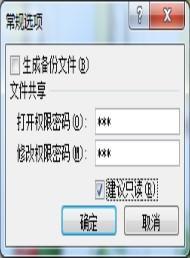
设置完毕,点击“确定”之后,还需重输一次密码,之后选择好文档保存路径,点击“保存”就完成了。
第三步:检查设置情况
设置密码保存后,关闭文档,再次打开就需要输入密码了。(注意:打开时是输入“打开权限密码”哦),如下图:

提醒一点,一定要注意保存好密码,否则就无法打开文件了,建议大家最好有一份无密码的版本和一份带密码的外发版本。
希望这些小技巧能帮助到有需要的朋友们,如果有其他想学的内容,也请大家多多留言主!
职场小百科普及职场知识,持续带来各类职场小妙招,带大家步步成为职场达人!
,




